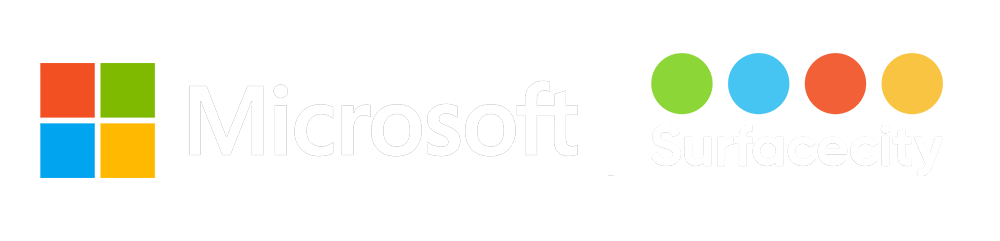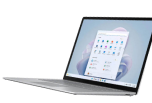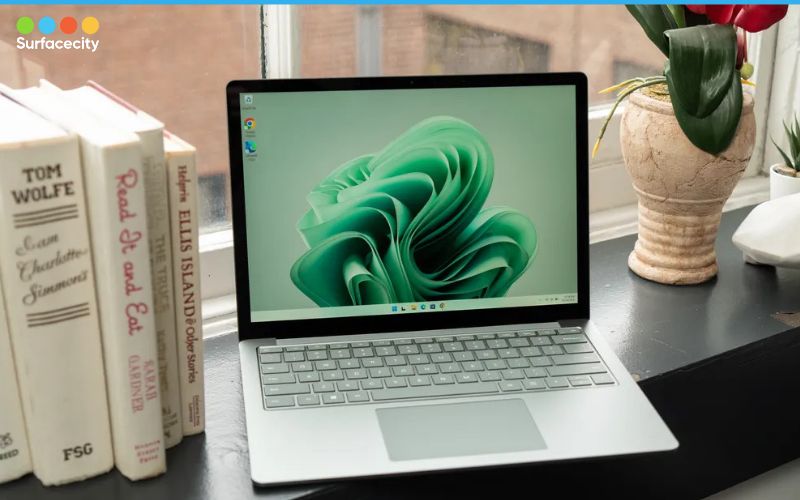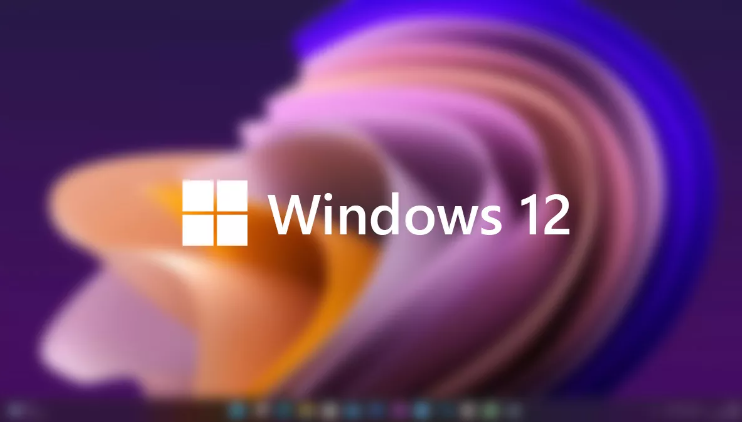Bài viết này Surface City muốn nói đến việc Surface Pro 6 bị mất cảm ứng, nguyên nhân và cách khắc phục như thế nào sẽ được chúng tôi đề cập ngay sau đây. Các bạn có thể tham khảo, để nếu không may gặp phải trường hợp này còn có phương án phù hợp để khắc phục. Tránh tình trạng tiền mất tật mang
Nguyên nhân Surface Pro 6 bị mất cảm ứng
Pro 6 bị mất cảm ứng hay hư hỏng vật lý trên màn hình như loạn cảm ứng khi cắm sạc, muốn điều khiển màn hình cảm ứng, chương trình cơ sở hoặc cần tắt cảm ứng trên Surface,…
Có rất nhiều nguyên nhân dẫn đến tình trạng màn hình Surface bị lỗi cảm ứng như lỗi phần trong của máy hay máy bị rơi vỡ, màn hình bị va đập, hay do bạn dùng một số phụ kiện kém chất lượng hoặc dùng sạc không chính hãng cũng có thể khiến màn hình bị loạn cảm ứng,… Dưới đây là một số cách khắc phục tình trạng Surface Pro 6 bị mất cảm ứng
Cách khắc phục màn hình Surface Pro 6 bị mất cảm ứng
Như chúng tôi đã nói ở trên, có rất nhiều nguyên nhân dẫn đến màn hình Surface Pro 6 bị mất cảm ứng, vì vậy nếu gặp sự cố này bạn có thể thử khắc phục bằng một trong 3 cách dưới đây:
Cách đầu tiên: Kiểm tra lại bản cập nhật Windows của Surface
Để kiểm tra lại bản cập nhật về chiếc Surface của mình, bạn chỉ cần thực hiện theo các thao tác cụ thể sau: Đi đến Start > Settings > Update & Security > Windows Update > Check for updates. Để hoàn tất quá trình cài đặt, bạn chọn mục “Restart Now “ ở phía bên phải trong Windows Update.
Sau khi đã hoàn thành quá trình cập nhật Window, chiếc Surface Pro 6 của bạn sẽ được khởi động lại.
Bạn hãy thử một ứng dụng hay một trình duyệt Web để kiểm tra xem các chức năng cảm ứng của màn hình Surface Pro 6 của mình đã sử dụng lại bình thường hay chưa. Nếu cách này không được thì bạn có thể sử dụng cách thứ 2.
Bạn đang đọc: Surface Pro 6 bị mất cảm ứng là lỗi gì? Nguyên nhân và cách khắc phục
Cách thứ 2: Khởi động lên UEFI rồi kiểm tra chức năng cảm ứng
Như mọi người đã biết, giao diện mở rộng hợp nhất UEFI là phần mềm giúp Windows có thể giao tiếp tốt với phần cứng chiếc Surface của mình. Chính vì UEFI hoạt động độc lập với Windows, vì vậy, bạn có thể kiểm tra xem phần cứng trong UEFI còn hoạt động hay không, nếu Surface Pro 6 của bạn đang gặp sự cố về phần cứng
Trường hợp cảm ứng không hoạt động trong UEFI, thì có thể Surface của bạn đã gặp lỗi phần cứng và cần đưa đi bảo trì. Còn nếu cảm ứng vẫn hoạt động trong UEFI thì vấn đề có thể liên quan đến Windows hoặc trình điều khiển cảm ứng. Dưới đây là các bước để khởi động UEFI và kiểm tra các chức năng cảm ứng:
Đi đến Start > Power > Shutdown.
Lúc Surface tắt, bạn nhấn giữ đồng thời nút tăng âm lượng và nút nguồn chờ tới khi logo Microsoft hoặc Surface xuất hiện trên màn hình máy tính của bạn.
Lúc bạn đang ở UEFI, hãy chạm tay vào màn hình Surface của mình và nhìn xem nó có phản hồi như bình thường không. Bạn cố gắng điều hướng trong UEFI bằng ấn vào nhiều mục menu khác nhau. Nếu cảm ứng vẫn không hoạt động trên Surface Pro 6 của bạn thì có thể thiết bị của bạn đã gặp lỗi phần cứng. Còn nếu cảm ứng cảm ứng hoạt động bình thường trên Surface Pro 6 của bạn thì hãy chọn EXIT rồi làm theo chỉ dẫn trên màn hình và hãy khởi động lại Windows. Bạn có thể áp dụng theo giải pháp thứ 3.
Tìm hiểu thêm: Surface Pro 5 LikeNew
Cách thứ 3: Cài đặt lại trình điều khiển màn hình cảm ứng
Để cài đặt lại trình điều khiển cảm ứng, bạn chỉ cần vào hộp tìm kiếm ở thanh tác vụ, sau đó chọn Device manager.
Sau khi bảng hiển thị xuất hiện, chúng ta sẽ bấm chuột phải vào mục màn hình cảm ứng HID-compliant > Chọn UninstaLL Device và lựa chọn mục UninstaLL. Bây giờ bạn chỉ cần thoát ra để kiểm tra lại xem màn hình Surface của mình đã hoạt động trở lại như lúc đầu chưa, thế là ổn.
Ngoài 3 cách như trên, bạn có thể thử các cách khác như: Đặt lại hiệu chỉnh cảm ứng về cài đặt mặc định. Thêm một giải pháp nữa đó là khôi phục hoặc reset Surface hoặc tạo và sử dụng ổ đĩa khôi phục USB.
Kết bài
Với những phương pháp chúng tôi đã nêu trên đây, hy vọng bạn có thể tìm ra nguyên nhân và cách khắc phục, nếu Surface Pro 6 hay bất cứ chiếc Surface nào bị mất cảm ứng.
Tìm hiểu thêm: Surface Pro 6 không nhận bàn phím là lỗi gì? Cách khắc phục ra sao?